如何用曲线蒙板来调整画面的色彩
1、首先在PS软件里面打开图片,我们发现这张图片的颜色偏冷,包括人物的面部也显得非常的苍白。
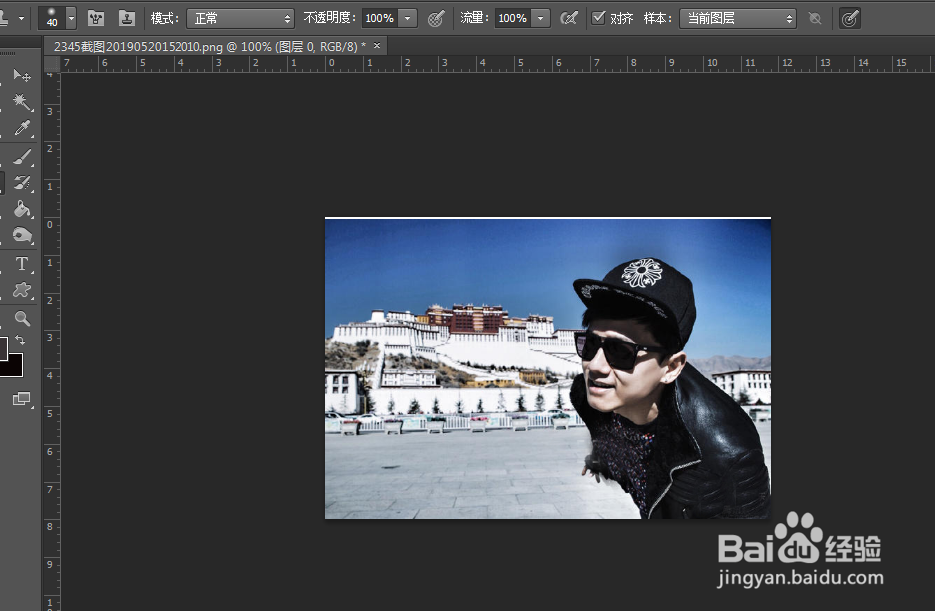
2、点击图层,拖动照片之下面的红色小圈内,复制一个图层。
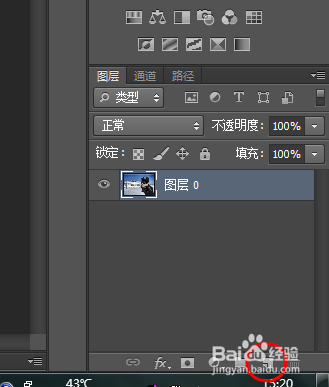

3、点击图层面板,下面第4个小图标,黑白色的。点击鼠标右键,出现一个菜单,在里面找到——曲线。
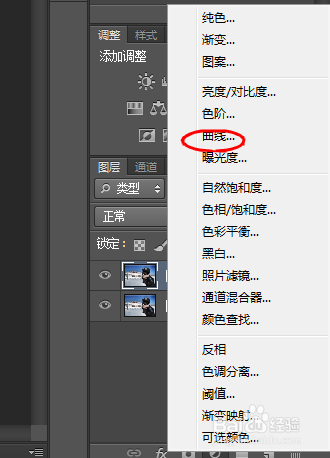
4、这时候画面上出现了一个曲线调整面版。如图调整成s型,增加画面的对比度,点击选择,选择RGB里面的红色。
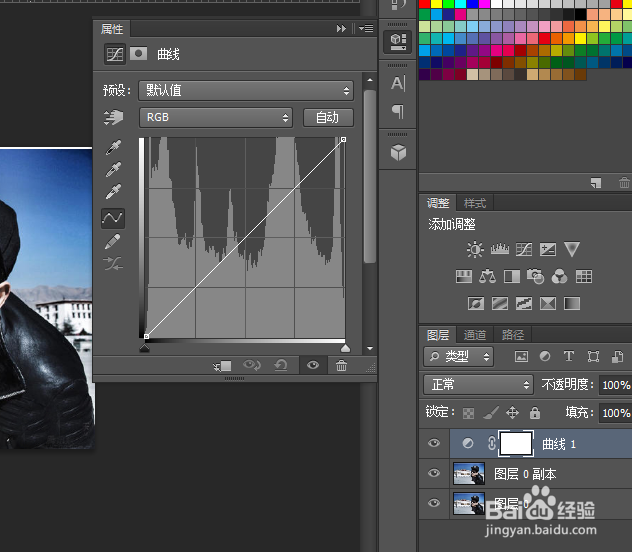

5、用鼠标点击线段的终端往上拉动,我们可以看到画面,颜色在变暖。右边的图层工具里面也增加了白色的蒙版的图标。
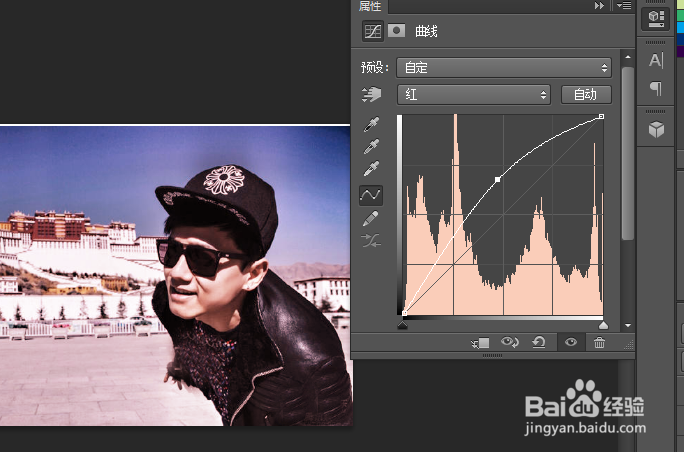
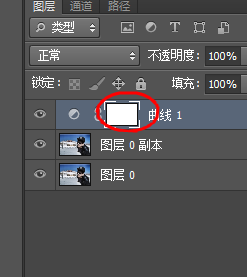
6、整个画面都偏向红色,但是我们并不需要整个画面都变红,我们只要人物的面部增加一些暖色就可以。点击左边菜单的画笔工具,调整前景色为黑,背景色为白。透明度设置为70%左右。
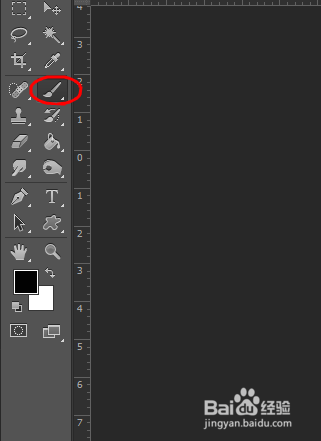


7、用画笔在照片不需要变红的地方进行涂抹。我们可以看到照片,又恢复了原来的冷色调。而人物面部色彩变暖,面对比之前的偏冷色调,有了很大的改善。用蒙板的工具的好处就是如果填错了,我们可以调换一下前后背景色就可以调整如初。好了,这就是用蒙版曲线工具调整照片的步骤。
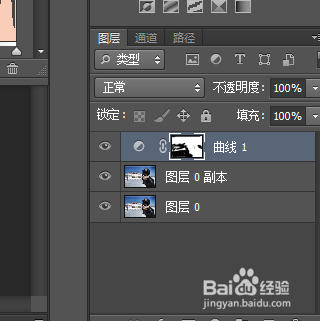

声明:本网站引用、摘录或转载内容仅供网站访问者交流或参考,不代表本站立场,如存在版权或非法内容,请联系站长删除,联系邮箱:site.kefu@qq.com。
阅读量:133
阅读量:132
阅读量:177
阅读量:30
阅读量:178